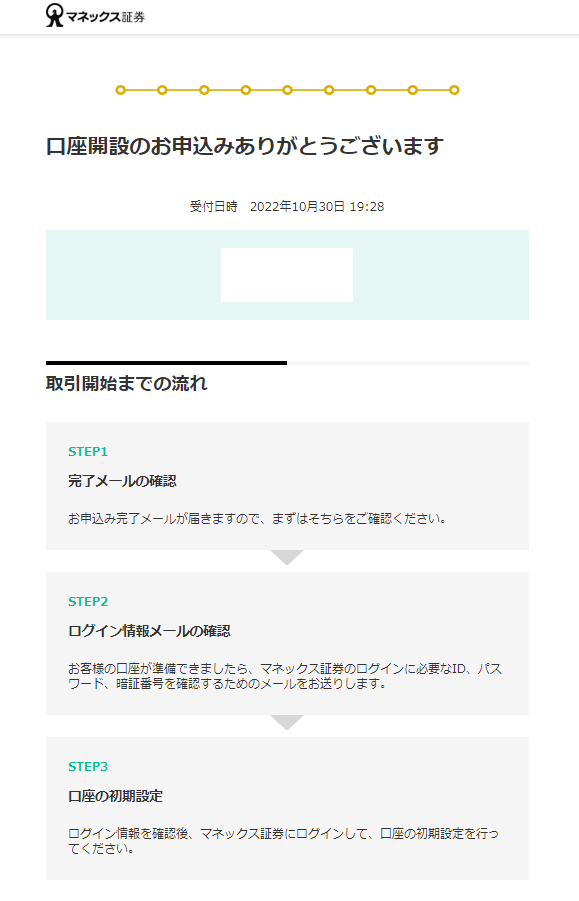マネックス証券の口座を開設するぞ!
パソコンで入力するぞ!
どうやってやったらいいか不安だ・・
こんな人向けの解説記事です。私もマネックス証券の口座を開設しました。
本記事を順に追っていけば迷いなくマネックス証券の証券口座が開設できます。
マネックス証券の口座開設方法を順に説明
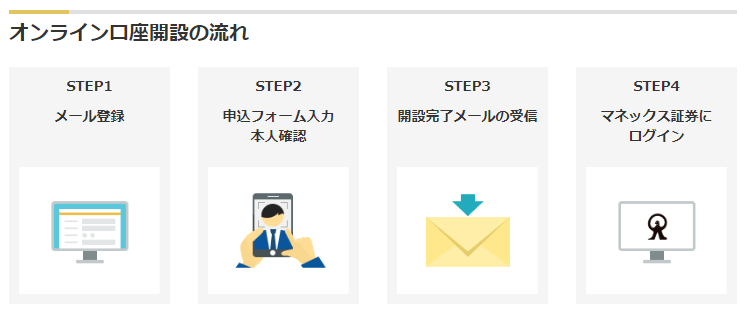
マネックス証券のオンライン口座開設のうち、本記事では上記「STEP2」を説明します。
途中難所もありますが、本記事に従えば迷わずできます。
1 ウェブサイトから「無料口座開設はこちら」をクリック【簡単】

まずはウェブサイトから口座開設はこちらをクリックします。上記緑色のボタンです。
2 「オンライン口座開設」申込みフォームへをクリック【簡単】
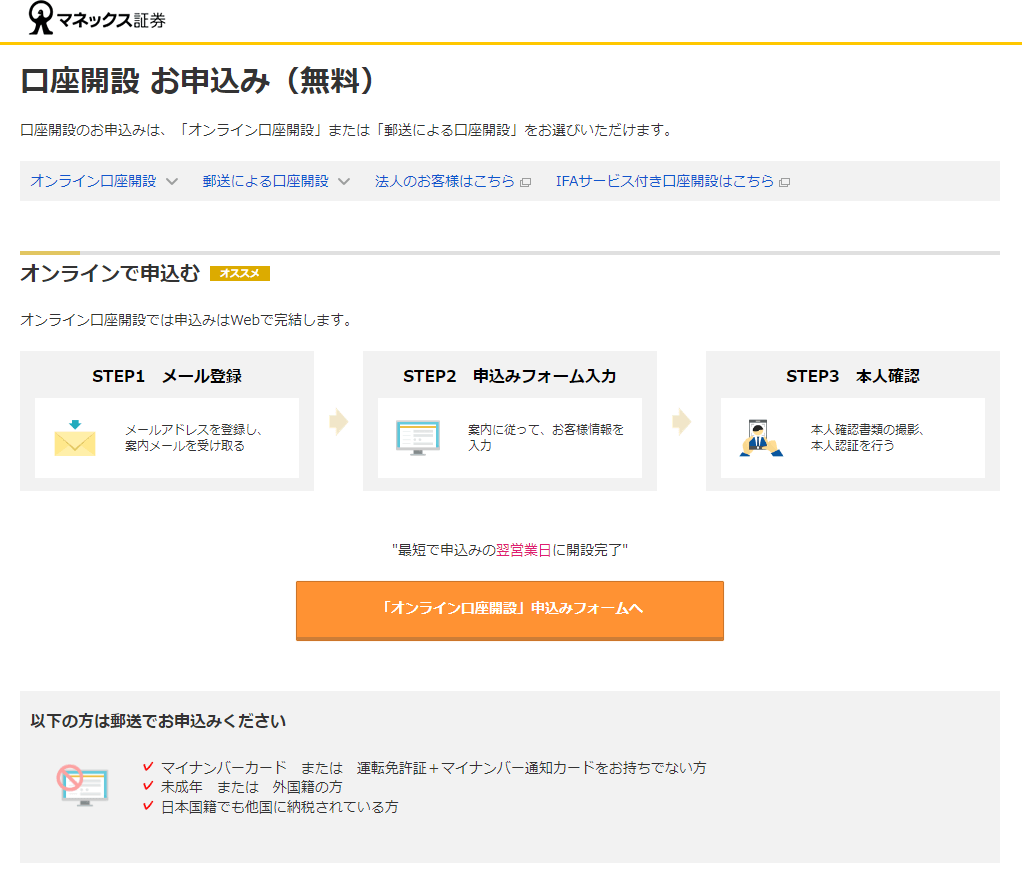
上記オレンジ色のボタンをクリックします。
3 オンラインお申込み対象の確認【簡単】
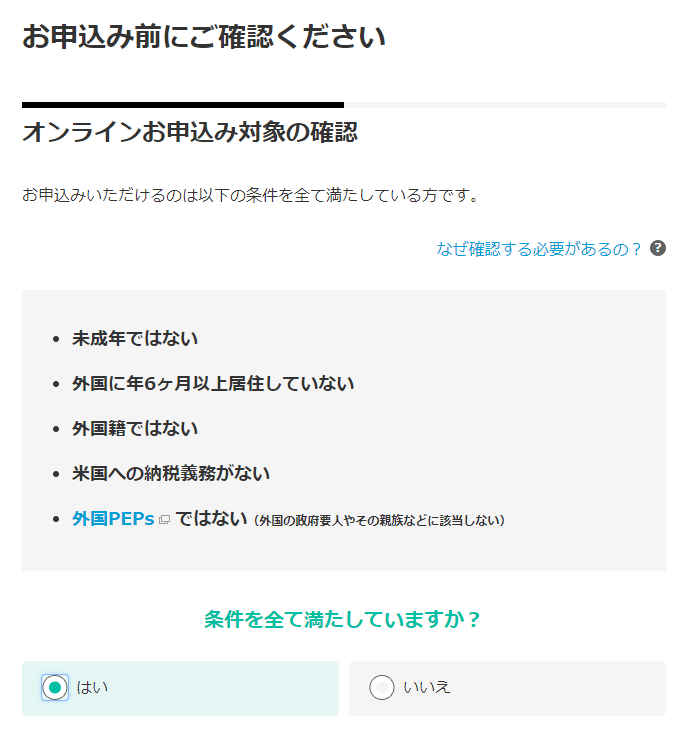
上記条件を全て満たしていれば「はい」を押します。
4 個人情報の取扱い・規定および重要事項のご確認【やや面倒】
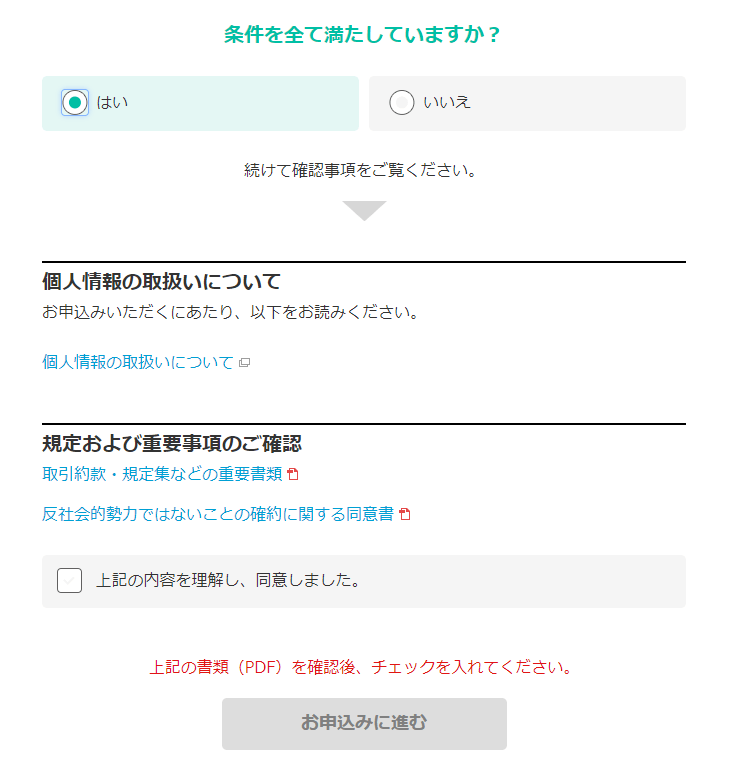
ここは、上記水色のリンクテキスト部分3か所をクリックして開き、読み進んで(下までスクロールして)から、「上記の内容を理解し、同意しました」にクリックします。
読み進めないと先に進めません。
5 メールアドレスの入力【簡単】
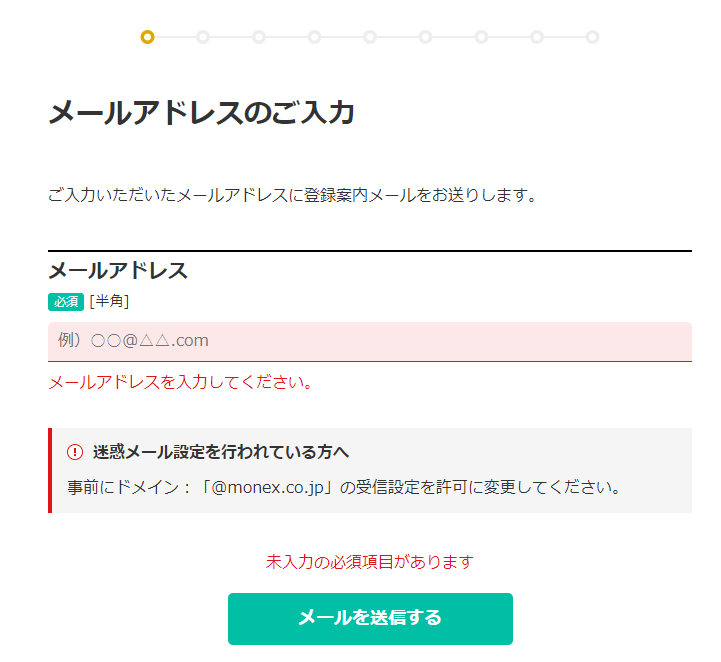
ここは単にメールアドレスを入力するだけです。
フリーメールでもOK。私はGmailで登録しました。
6 登録した自分のメールアドレスにメールが送信される【やることなし】
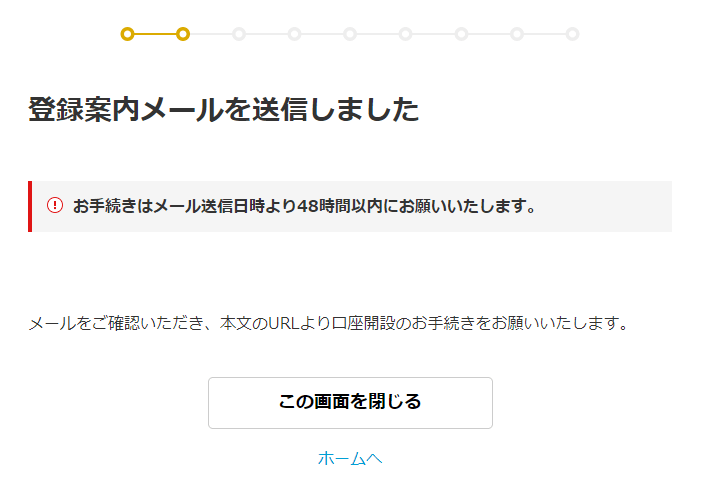
メールアドレスを入力して送信すると、上記の画面が現れます。
この画面が出たら画面は閉じてOKです。
自分の登録したメールアドレスの受信箱をチェックしにいきましょう。
7 自分のメールアドレスの受信箱を確認【簡単】

私のGmailメールアカウントを見ると、受信箱にマネックス証券からのメールが届いています。
これを開きます。
8 届いたメールを見る【簡単】
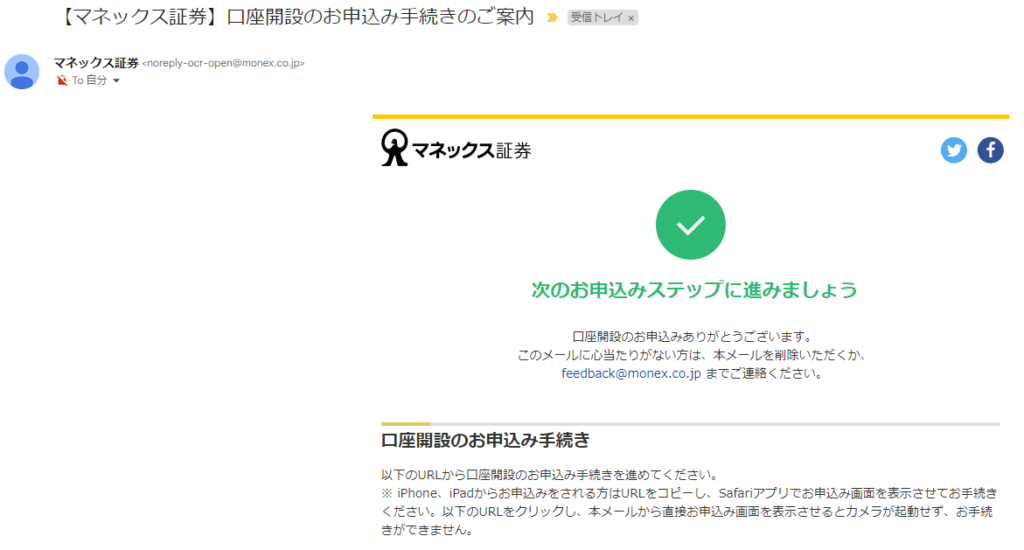
マネックス証券から届いたメールを開いた画面が上記です。
9 名前・性別等の情報入力【簡単】
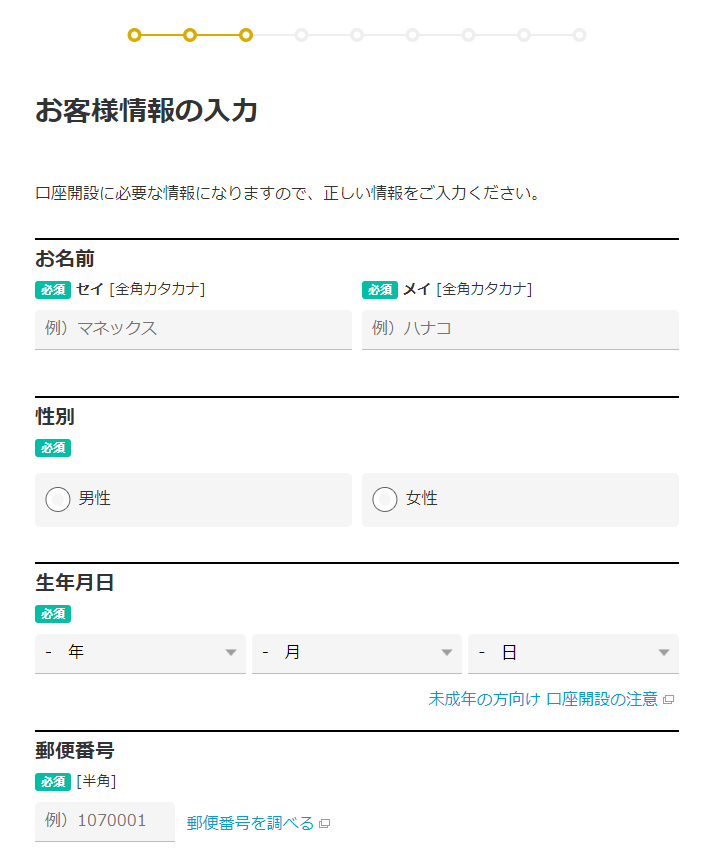
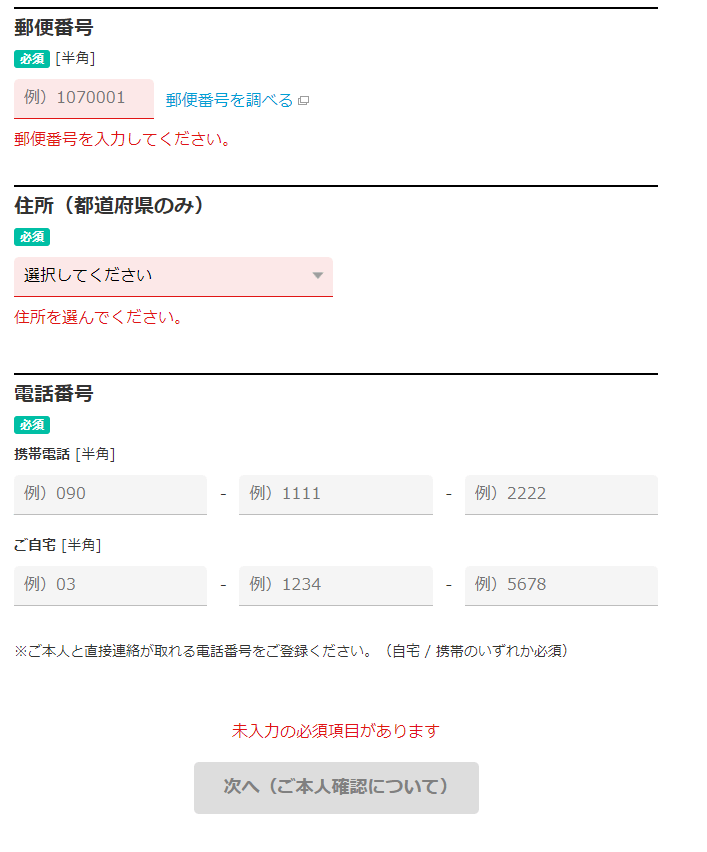
ついに色々情報を入力する場面がやってきました。
しかしどれも簡単ですので、単純に指示どおりに入力します。
10 本人確認書類は①or②を選ぶ(①個人番号カード or ②通知カード+運転免許証)【簡単】
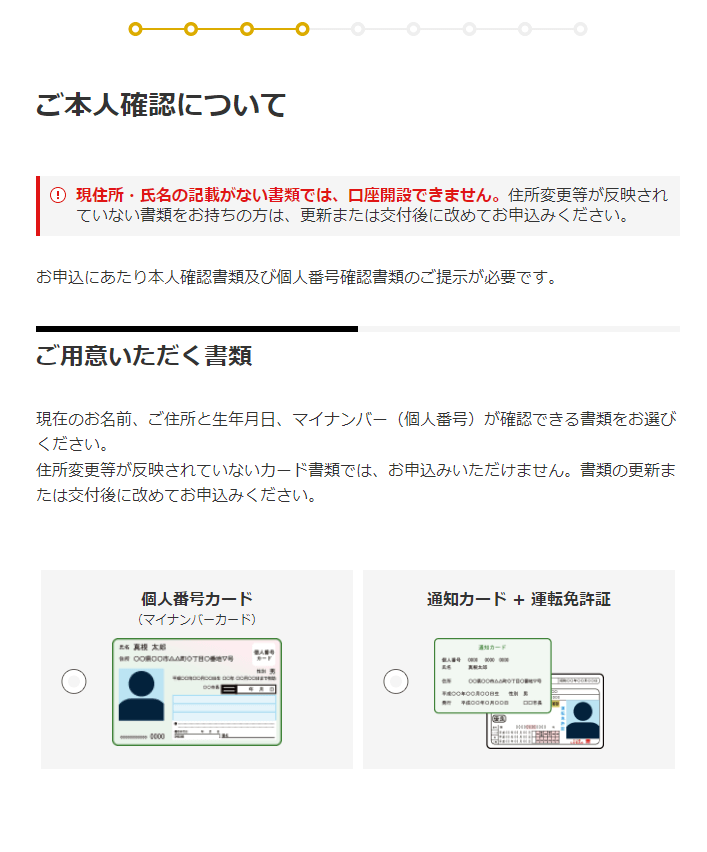
マイナンバーカードがある人は左の「個人番号カード(マイナンバーカード)」を選べば1枚で済んで楽です。
私はマイナンバーカードを選びました。
11 本人確認の流れの確認【注意!ここでは何もしない】
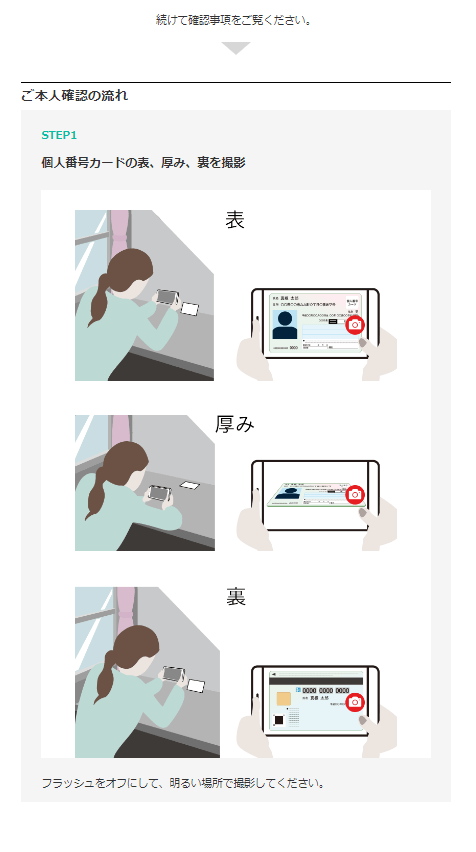
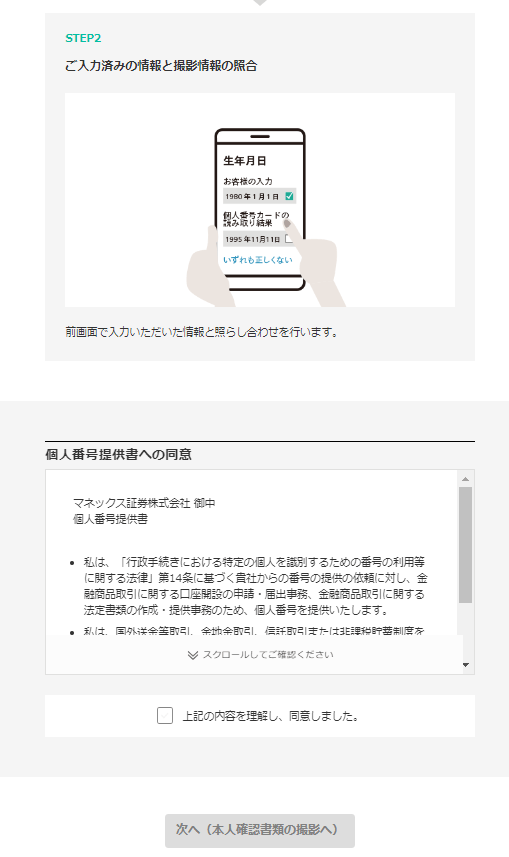
上記STEP1・STEP2の説明が現れますが、ここではカメラ撮影はしません。単に「ふーん」と読むだけのパートです。
私は早とちりして自分のスマホでやってしまいました。。
自分で撮影した画像データは使用できません。
ここで撮影したりしないように!
12 スマホを使う(使ってQRコードを読み取るか、または、メールでURLを送る)【簡単】
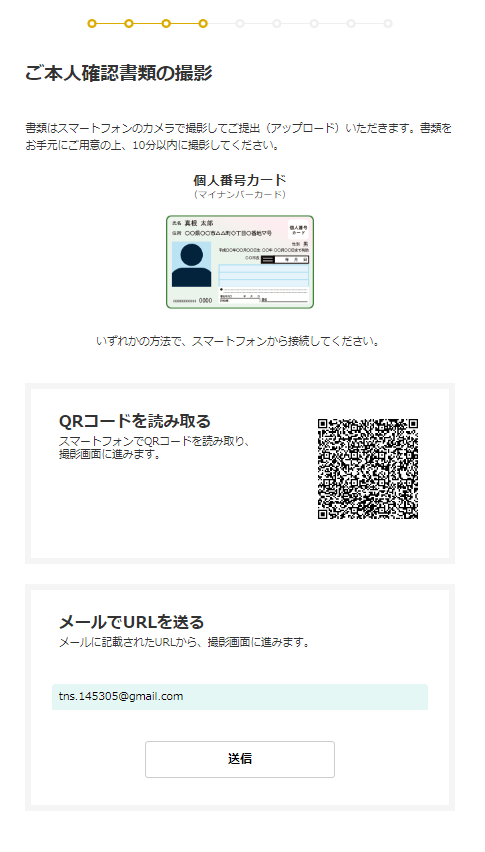
ここからスマホを使う操作が入ります。
スマホを使って画面のQRコードを読み取ります。
もしくは、メールでURLを送り、スマホでそのメールURL先に移動します。
13 スマホで操作画面を見る【簡単】
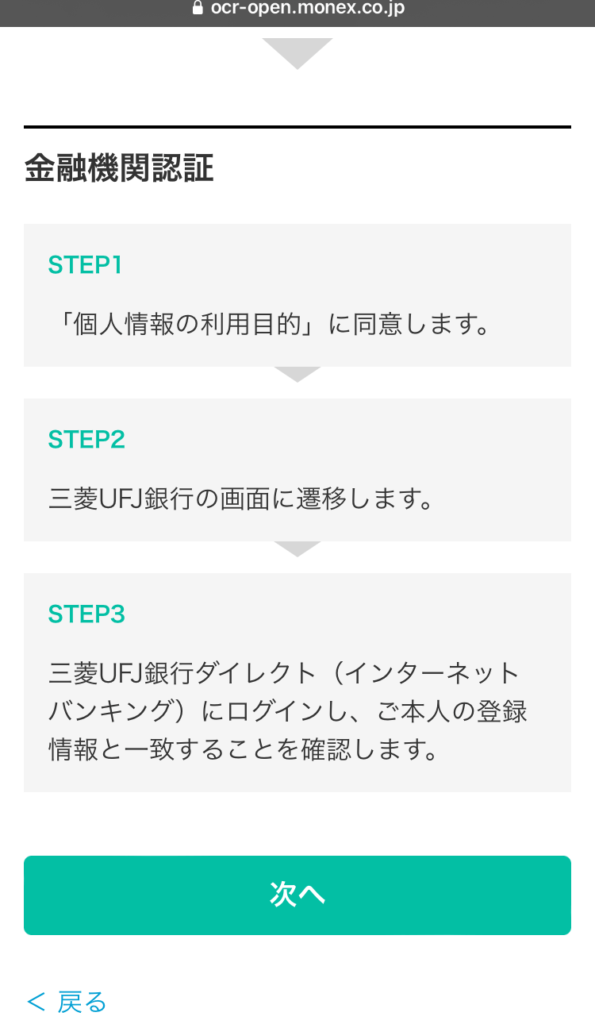
スマホの最初の画面がこれです。
特にやることはなく、「次へ」を押します。
14 スマホで撮影する【難しい】
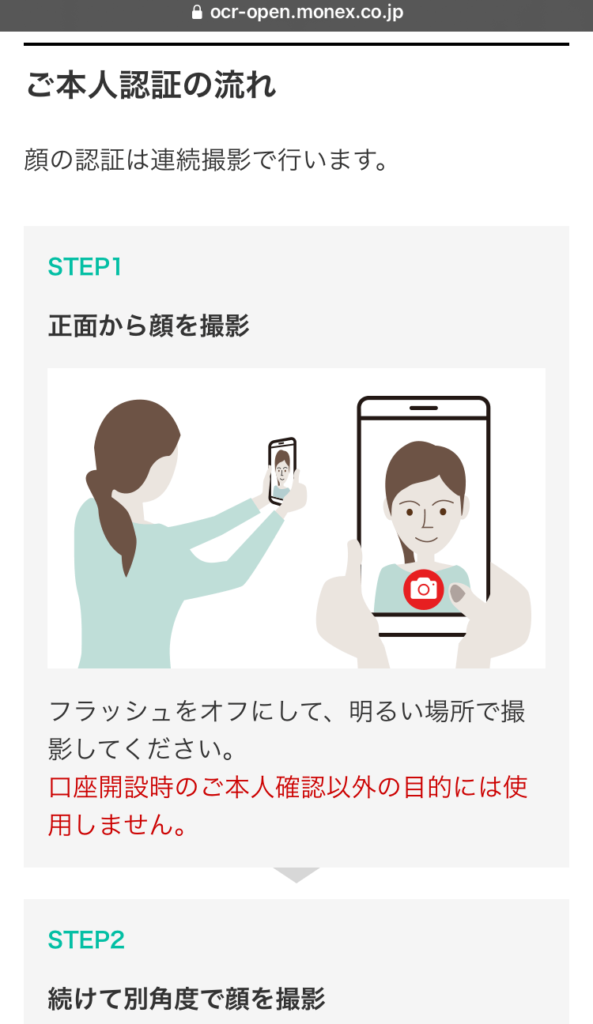
テクニックが要求される最難関の箇所がここです。
スマホのカメラでマイナンバーカード等と自分の顔を撮影します。
マイナンバーカードは、ボヤけると文字認識されず、先に進めません。
マイナンバーカードは3種類撮影しますが、失敗すると最初からやり直しでシビアです。
撮影も「クリックから5秒間動かさないようにする」って、けっこうつらい。明治時代のカメラか!と言いたくなる。
私は2回失敗して3回も撮影作業をしました。。
1回目は、途中で誤ってスマホの操作画面を消してしまって、振り出しに戻る。。
2回目は、いいかげんにやったらボヤけて文字が認識されず。。
慎重に撮影することをおすすめします。
無事に撮影が終わると以下の画面が現れます。
私はスマホは嫌なのでパソコンに戻ることを選びました。
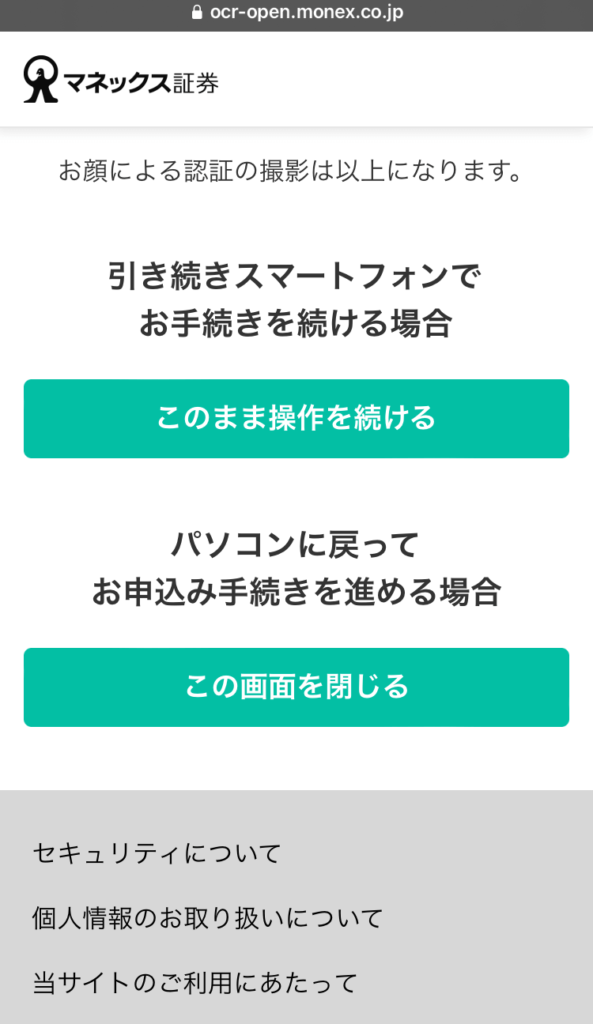
15 スマホを閉じてパソコンに戻る【簡単】
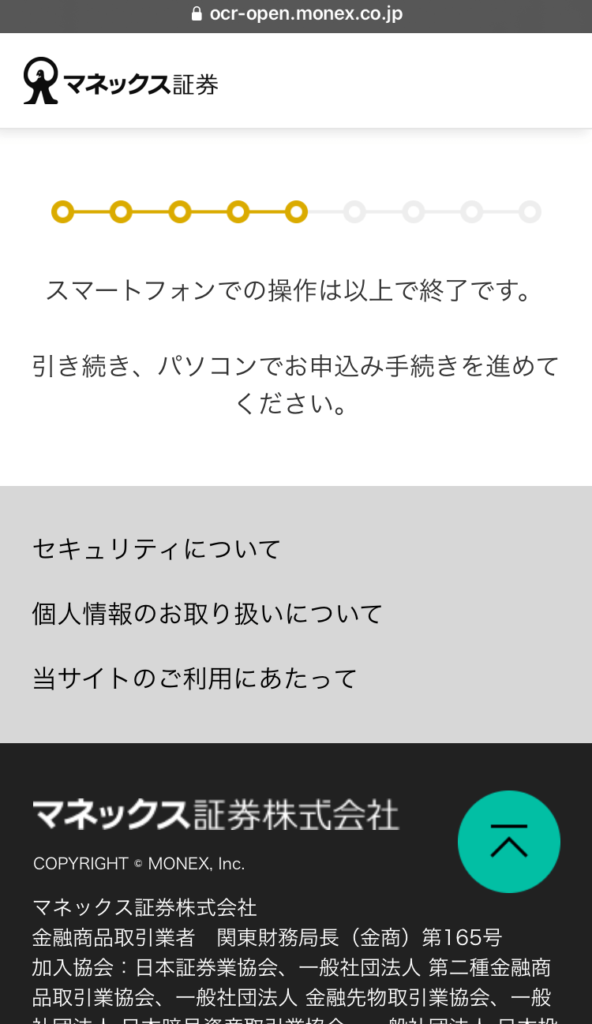
ようやくスマホでの難しい操作は終わりです。
スマホは閉じてパソコンに戻りましょう。
16 口座情報の入力【やや難。注意!】
このパートは、人によって入力が変わりますので、慎重にいきましょう。
① 入金先金融機関
ここは、自分の銀行口座を開くわけではありませんので、好きな銀行を選んでください。
マネックス証券の利用者が、マネックス証券の証券口座を利用するために、マネックス証券がマネックス証券名義で開設する銀行口座です。
後で、即時入金サービスというものを使えば、自分の銀行口座から入金できるので、どこでも適当に選びましょう。
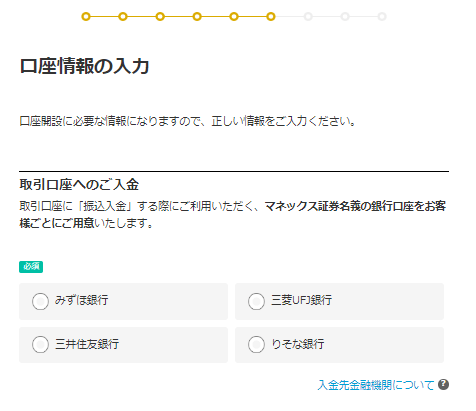
② 特定口座
「必須」となっているところは「開設する」を選びます。
次の「特定口座」は、一番上のオススメとなっている「源泉徴収あり・配当金受入あり」にします。
これにすれば、確定申告とか面倒な手続きを証券会社がやってくれて自分は特に何もせずにすみます。
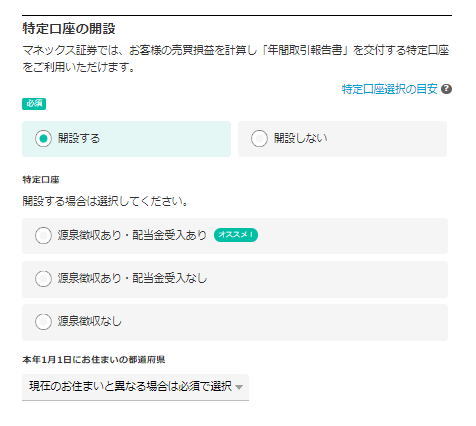
▼特定口座の種類の解説
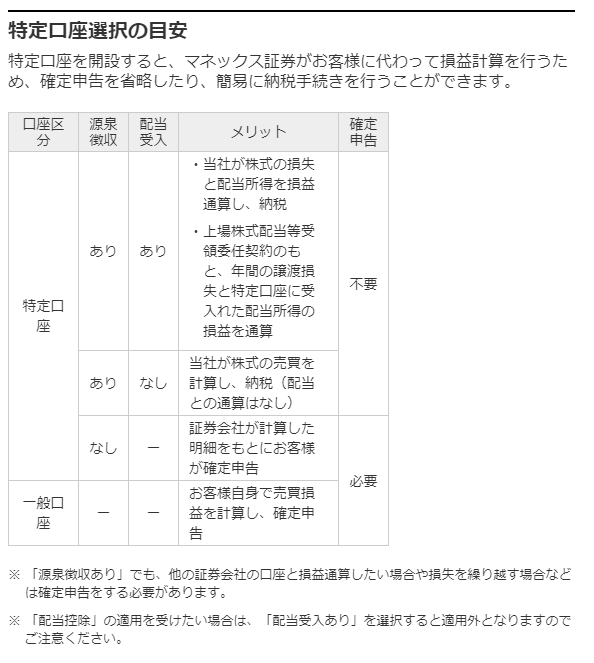
③ NISA口座
「え?NISA口座?どうしたらいいの??」
こう思う人は、迷わず一番下の「NISA口座を開設したことがある・あとで申し込む・申込まない」を選びましょう。
上2つの「つみたてNISAを申し込む」または「NISAを申し込む」を選ぶべき人は、この時点でマネックス証券でNISA口座を開設すると決めている人だけです。
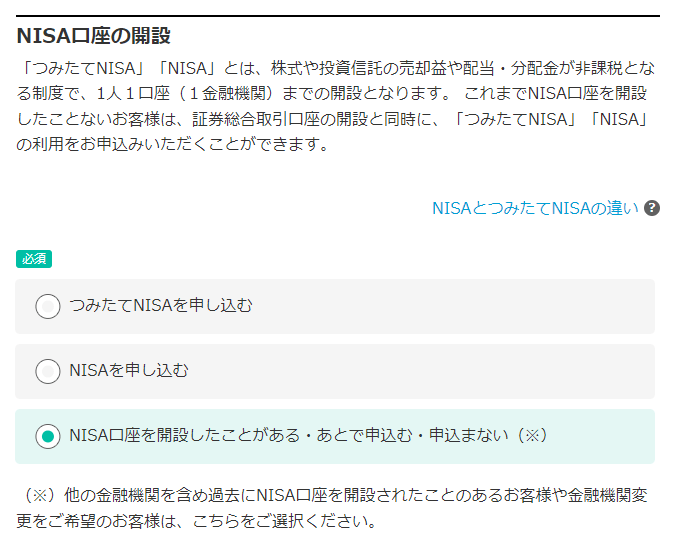
④ 「同時に申し込む」
ここもNISA口座と考え方は同じです。
「え?FXとか、投資一任口座って何??」という人は、2つとも「申込まない」を選びましょう。
ここで申し込むべき人は、これらの内容がわかっている人だけです。
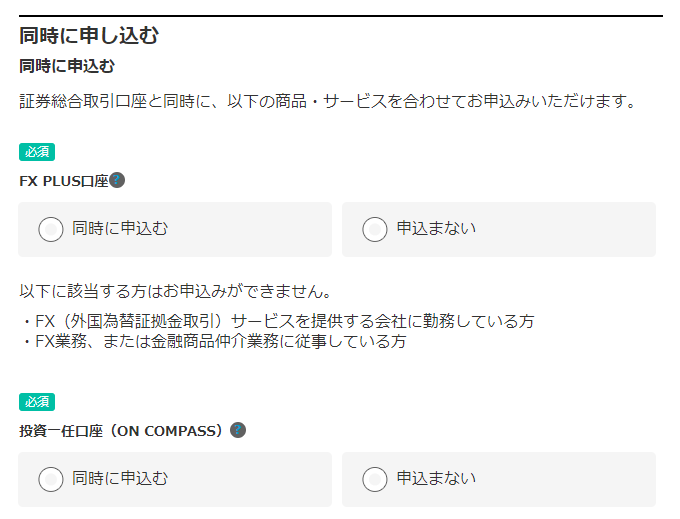
17 職業情報の入力【簡単】
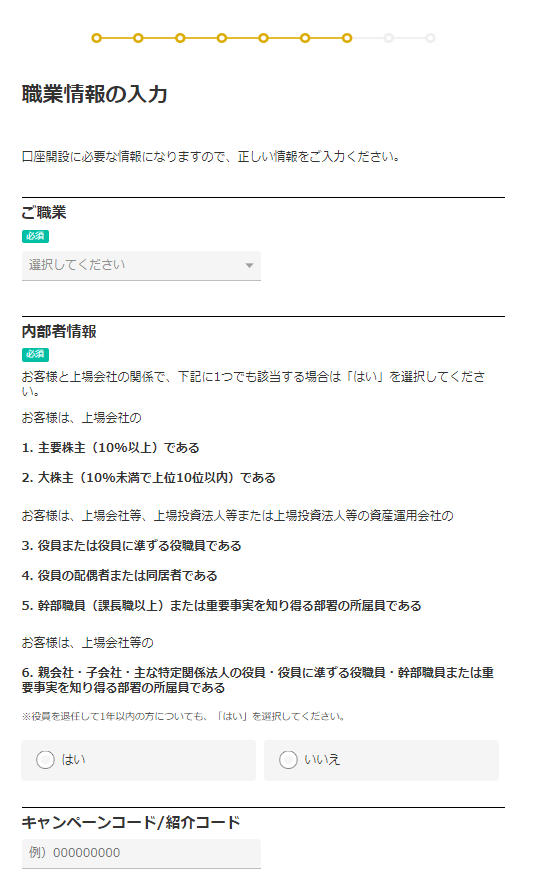
自分の職業をプルダウンから選び、内部者情報に該当するかどうか見て「はい」または「いいえ」を選びます。
これが済めばパソコン作業による口座開設申込は完了です!